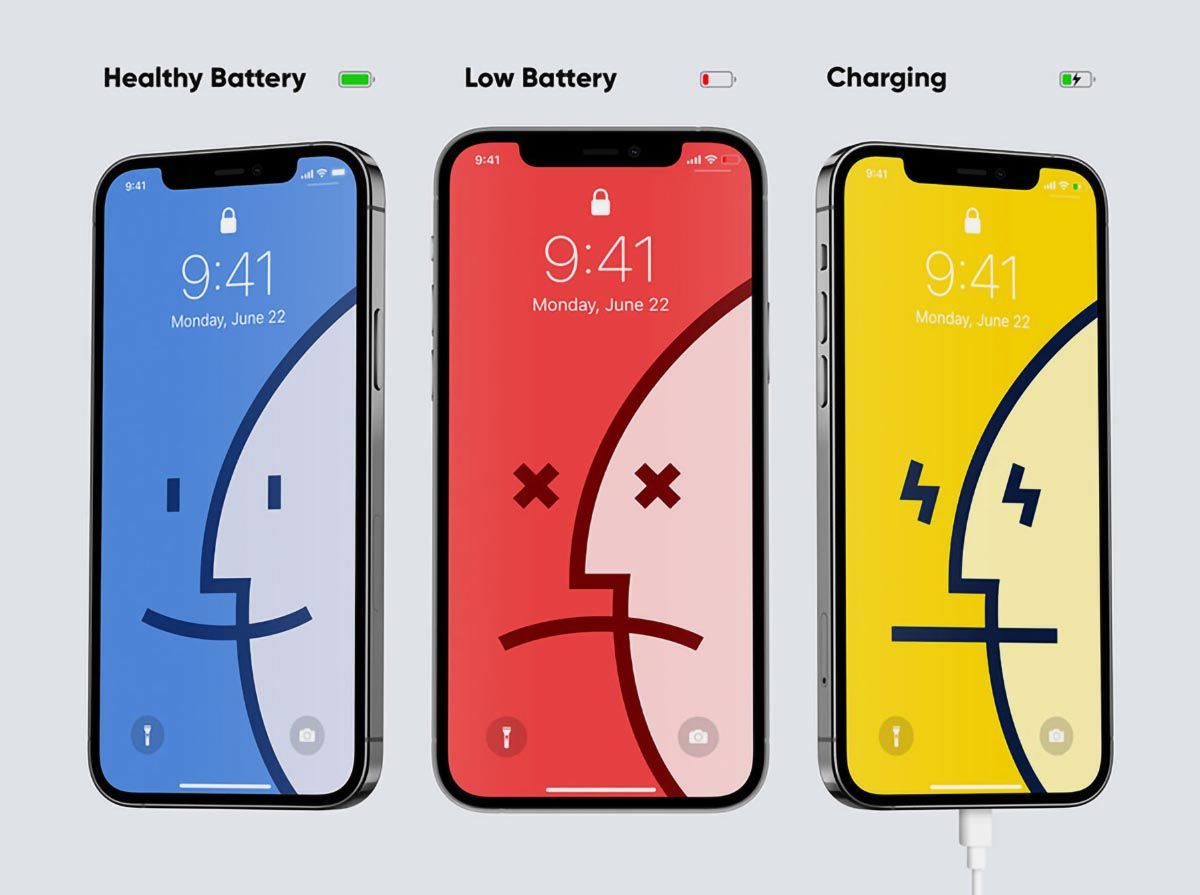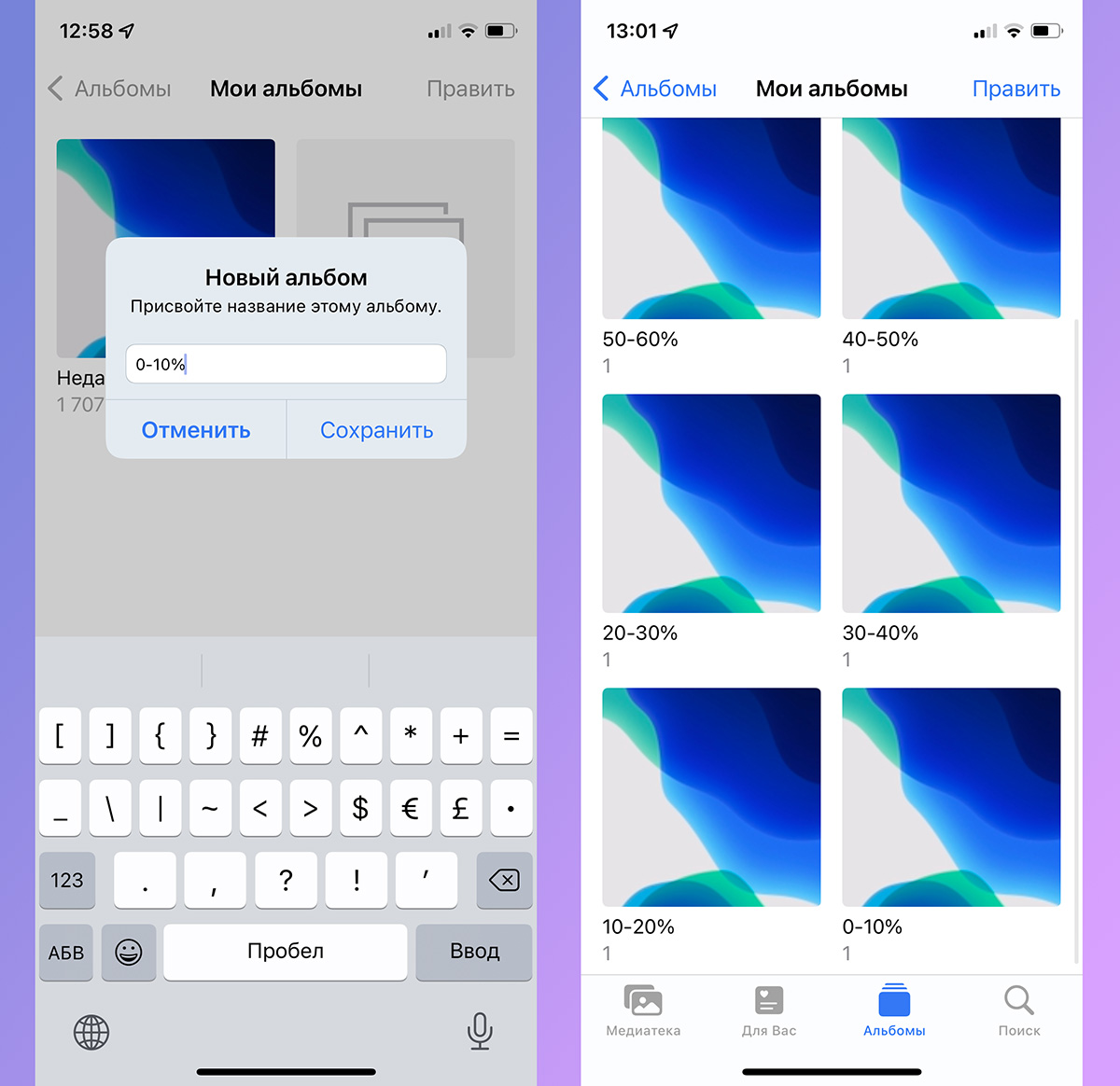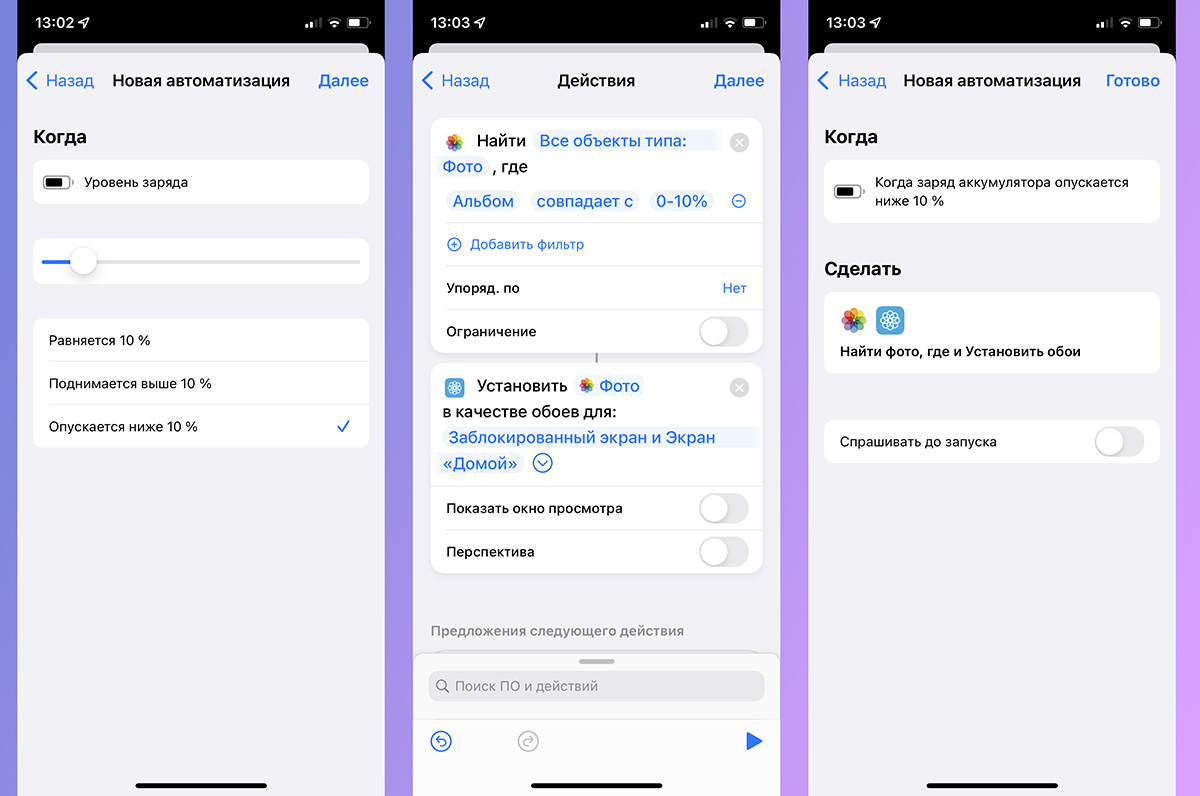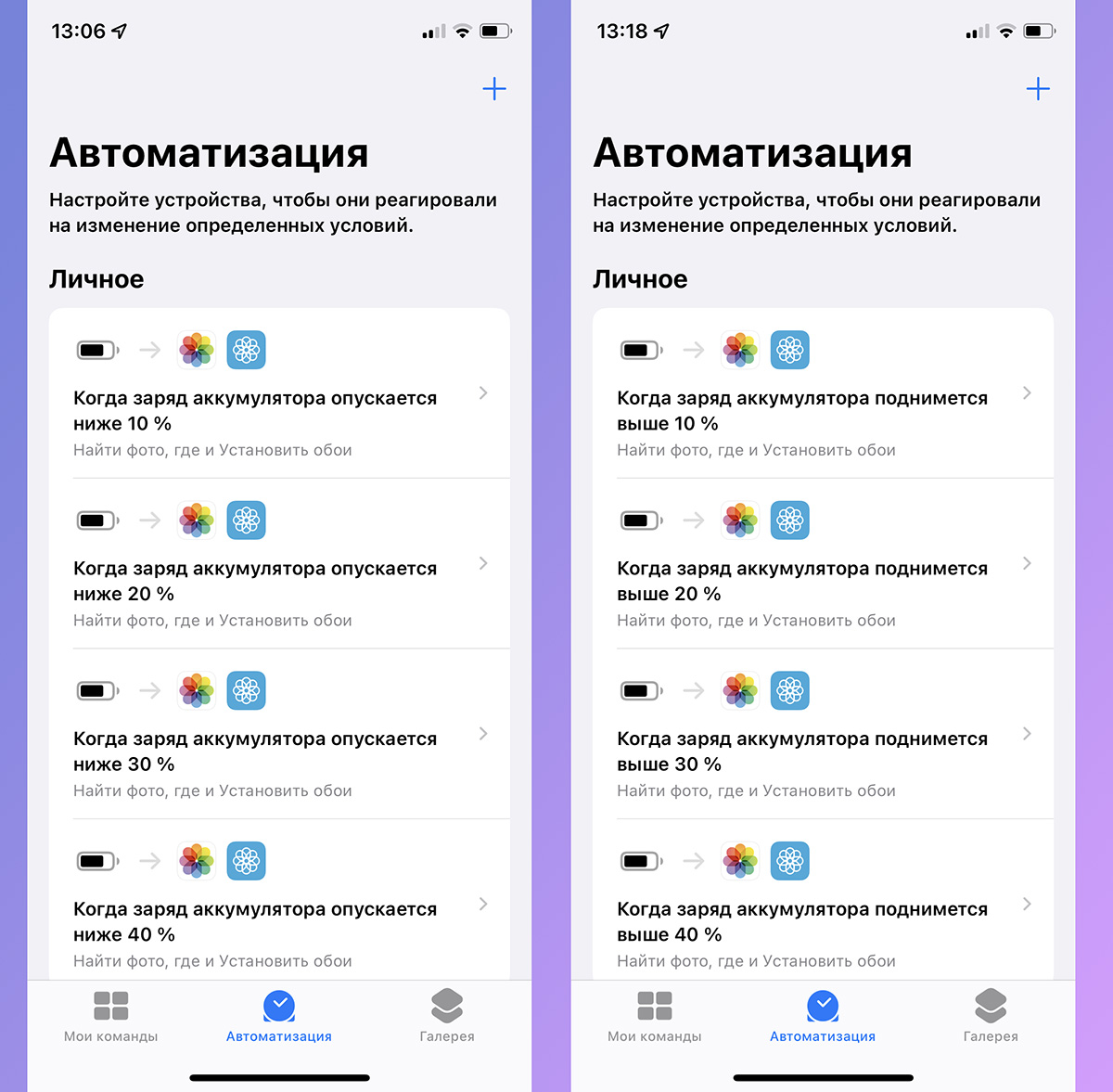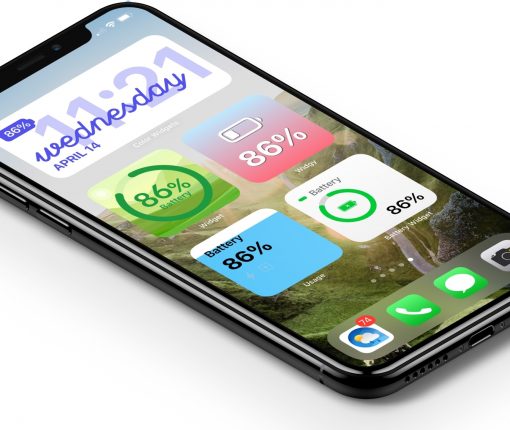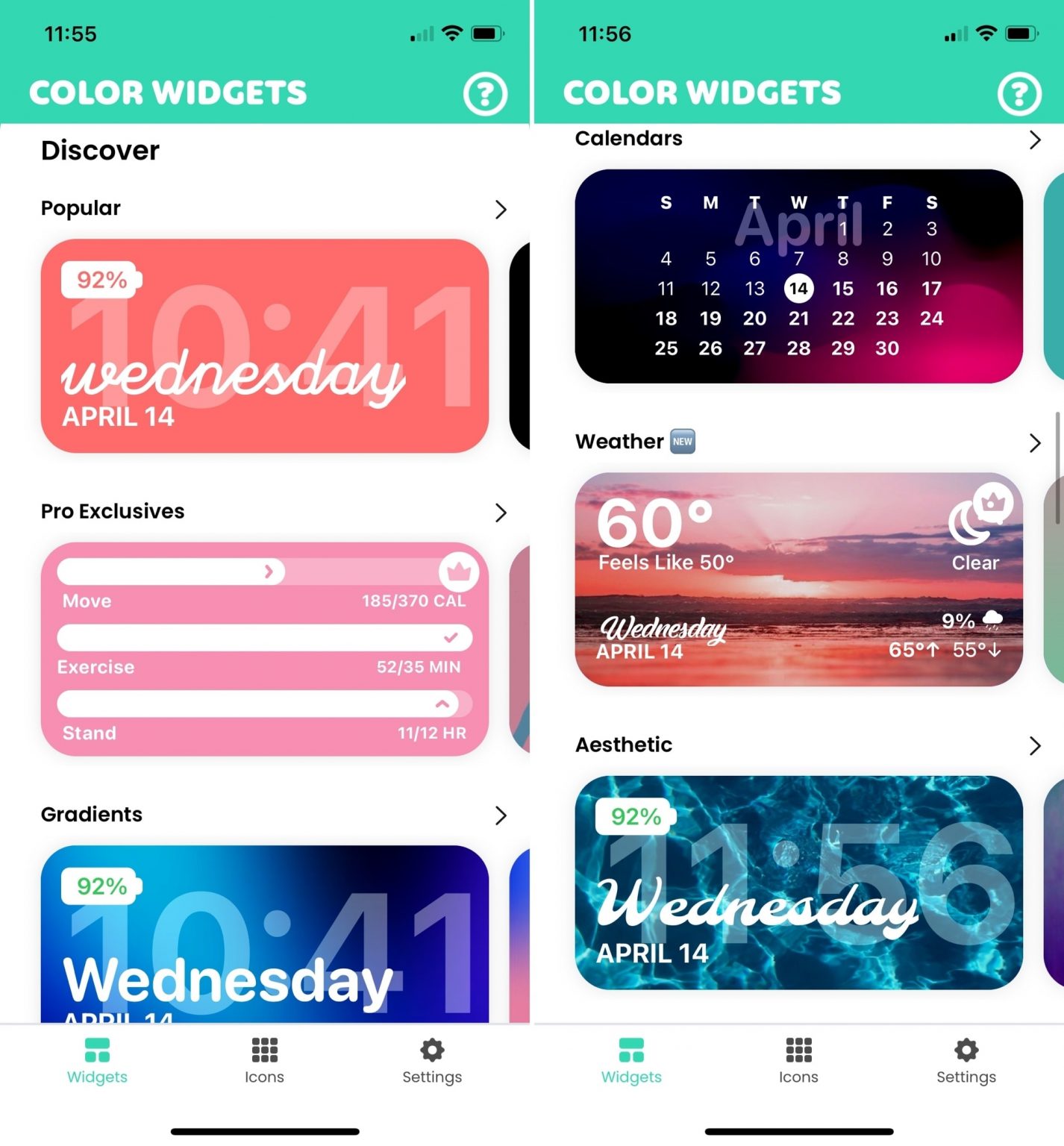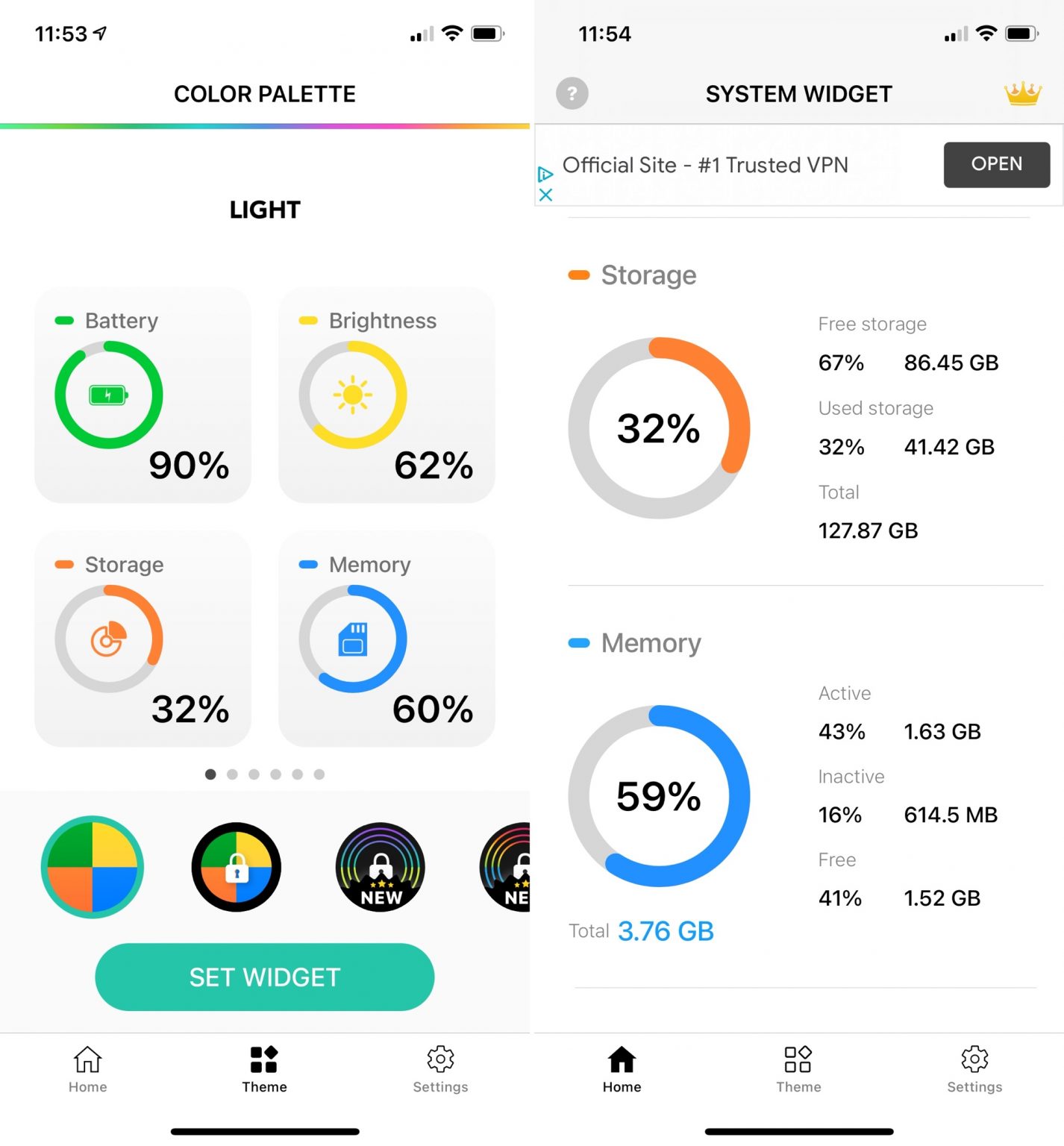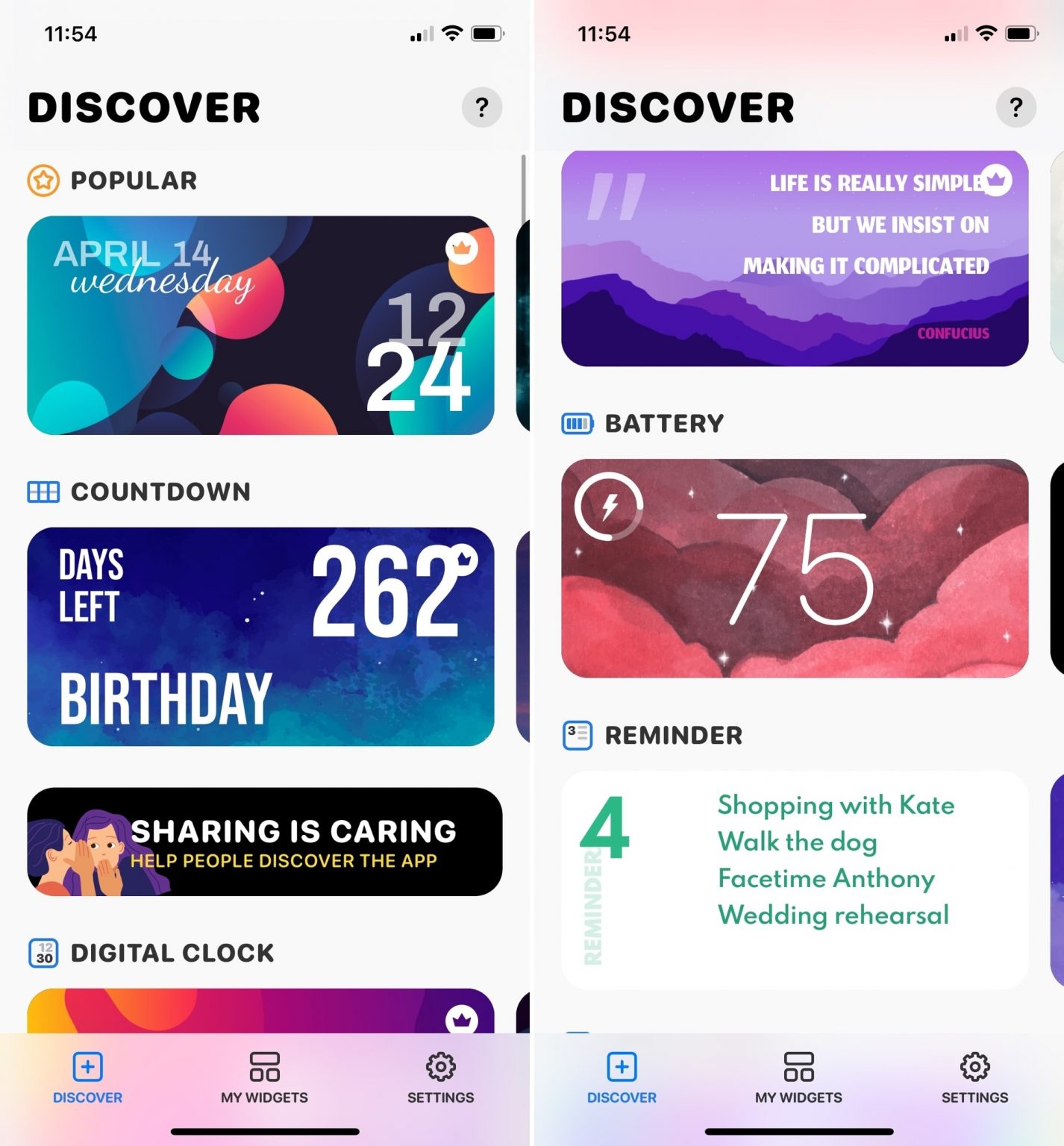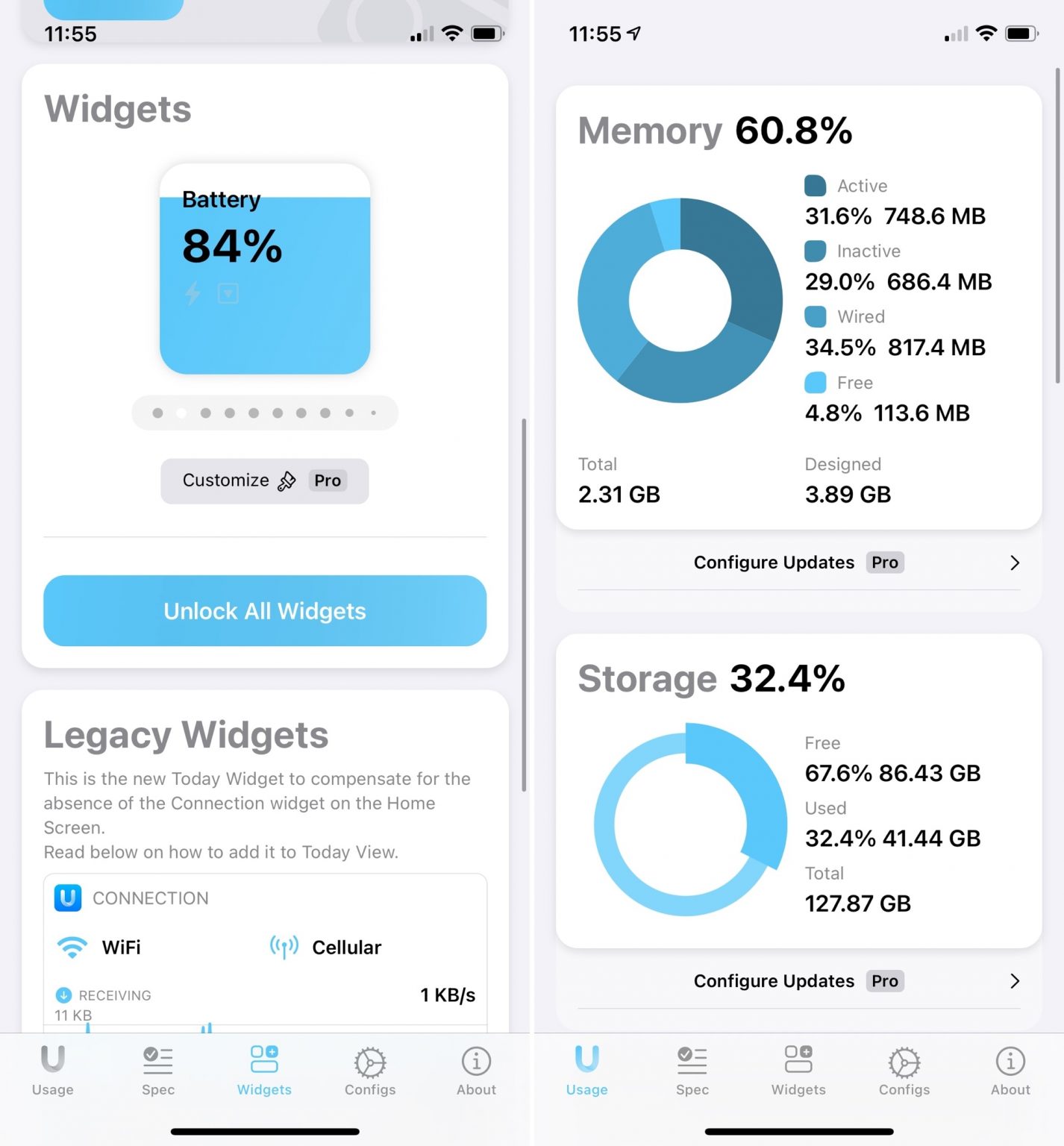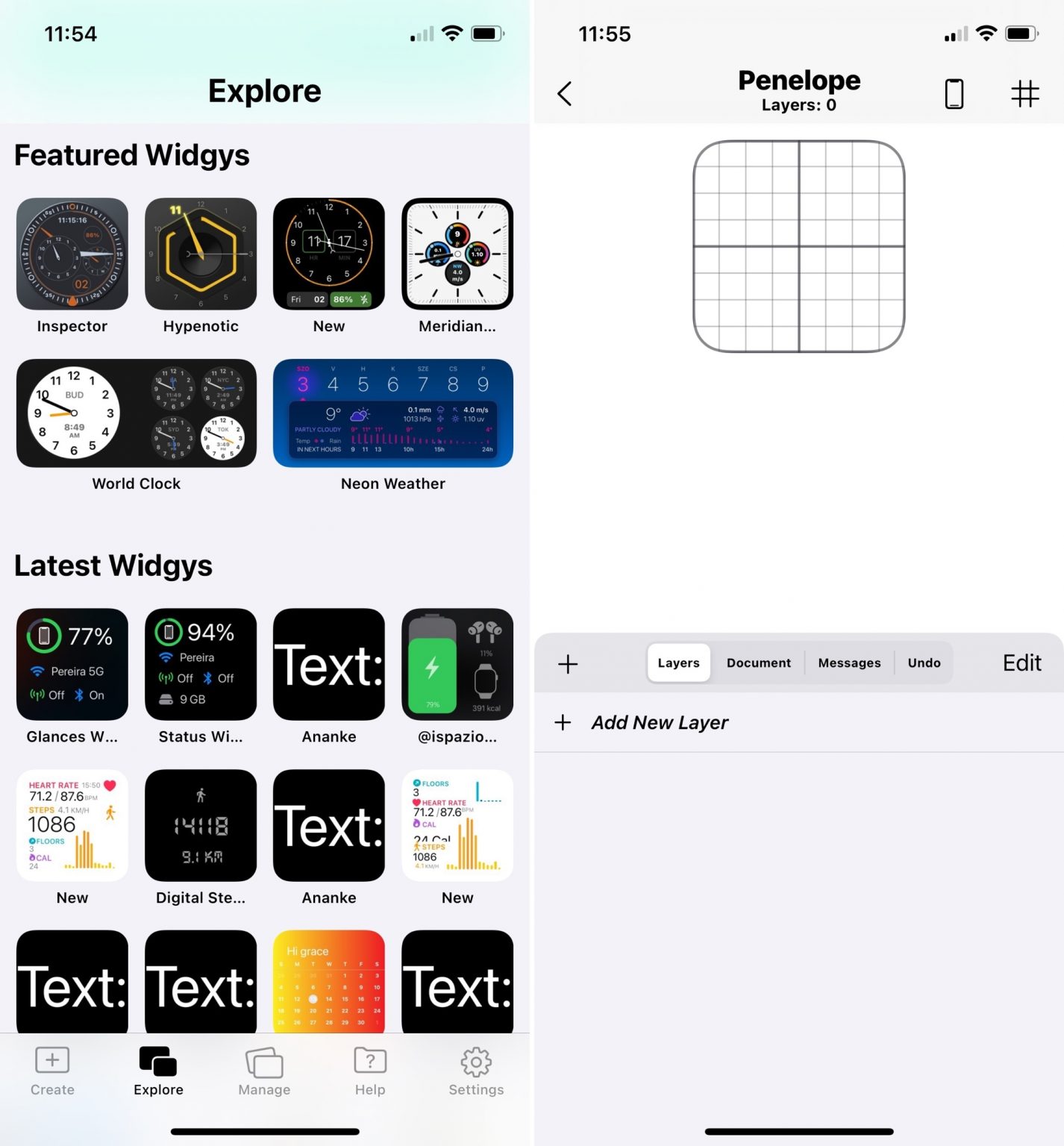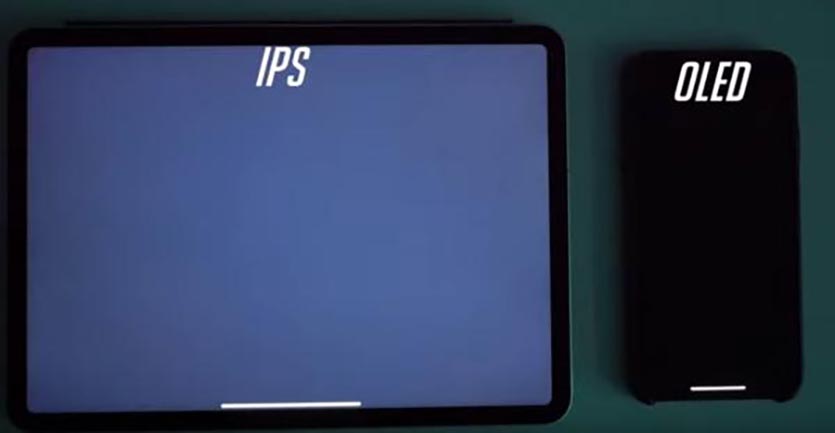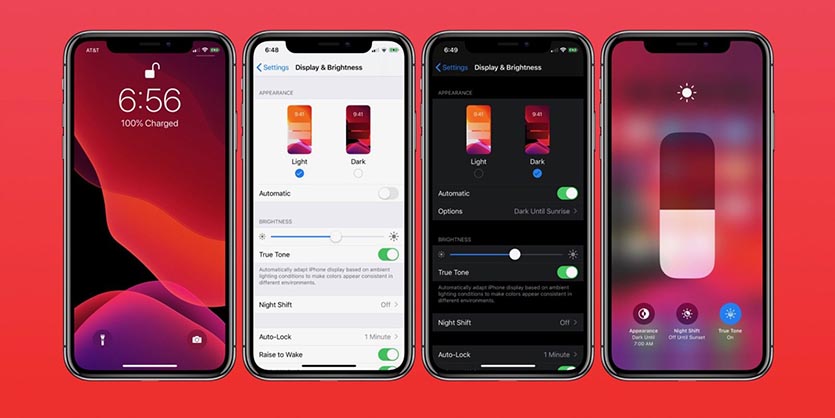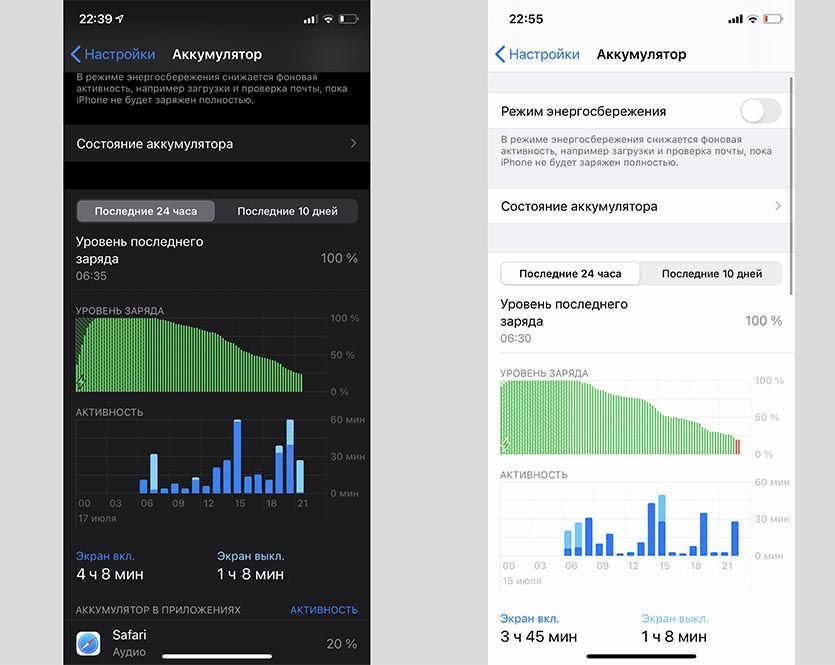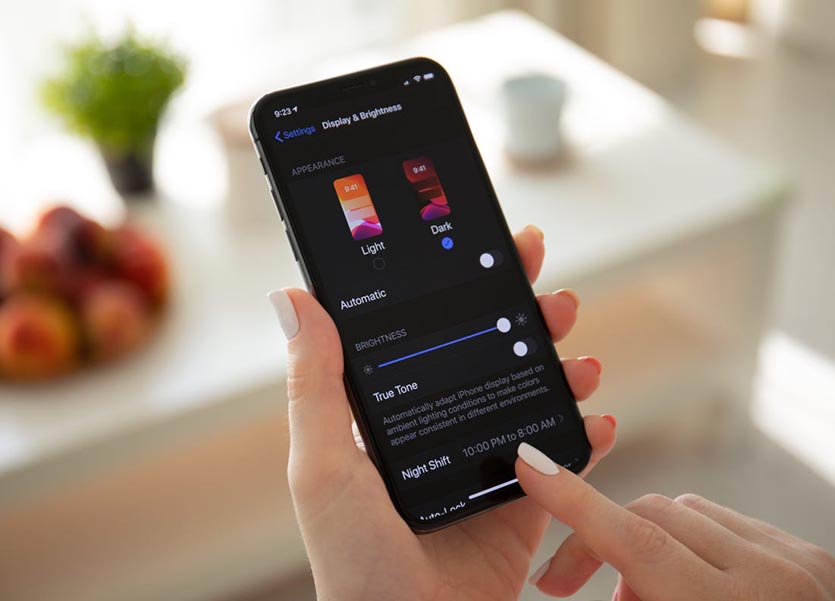- Как менять обои iPhone в зависимости от уровня заряда батареи
- Как настроить автоматическую смену обоев в iOS
- Лучшие виджеты с уровнем заряда в процентах на iPhone
- Color Widgets
- Battery Widget & Color Widgets
- Widget | Countdown and battery
- Usage: System Activity Widgets
- Widgy
- Если поставить тёмную тему, iPhone будет работать дольше. Проверил: правда или нет
- Как черный цвет может экономить заряд
- Сколько энергии можно сэкономить
- Реальный тест автономности с темным оформлением
- Нужно ли заморачиваться
Как менять обои iPhone в зависимости от уровня заряда батареи
На iPhone есть сразу несколько способов узнать точный уровень заряда батареи. Можно перейти в системные настройки, задать соответствующий вопрос Сири, добавить виджет Элементы питания на рабочий стол или опустить шторку Пункта управления.
Все остальное время приходится довольствоваться не самым информативным индикатором батарейки без точного процентного выражения.
Но есть необычный, творческий способ узнавать уровень оставшегося заряда на смартфоне – при помощи обоев на экране блокировки или рабочем столе.
📌 Спасибо re:Store за полезную информацию. 👌
Как настроить автоматическую смену обоев в iOS
1. Найдите и скачайте на iPhone разные обои, которые хотите устанавливать в зависимости от уровня заряда батареи.
Это могут быть как абсолютно разные картинки, так и связанные фото, но визуально немного разные. Например, можно воспользоваться динамическими обоями в стиле macOS, случайными фото или специально подготовленными картинками с индикатором заряда аккумулятора.
Интересную идею придумал дизайнер Бен Весси, он создал пакеты из нескольких похожих фоновых изображения для автоматической смены обоев, но продает примерно за 400 руб. каждый набор.
2. Когда нужные обои загружены на iPhone, необходимо создать альбом для каждого промежутка уровня заряда. Если хотите менять обои каждые 10%, нужно создать альбом “0-10”, “10-20”, “20-30” и так далее. Можно установить одни обои на уровень заряда 50-100%, другие на промежуток 20-50%, а третье на уровень батареи от 1 до 20%. В таком случае создайте три альбома.
Мне и вовсе нужна информация о точном уровне заряда только на промежутке от 20 до 1%. Можно менять обои на “отсечках” 20,15,10,5%. Соответственно, и альбомов нужно создать такое же количество.
3. Теперь нужно поместить по одной картинке в альбом для каждого из выбранных промежутков.
4. Когда картинки разложены по альбомам, переходим к созданию автоматизации в приложении Быстрые команды.
5. Создаем новую автоматизацию для себя. В качестве условия выбираем Уровень заряда – Опускается ниже 10%.
6. Выбираем два действия: Найти фото (указываем поиск в нужном альбоме для созданного промежутка) и Установить обои (отключаем Предпросмотр).
7. На последнем шаге отключаем опцию Спрашивать до запуска и сохраняем автоматизацию.
8. Теперь нужно создать аналогичные автоматизации для каждого желаемого промежутка уровня заряда.
9. Не забываем, что теперь придется создать обратные автоматизации, которые будут срабатывать при повышении уровня заряда. Это полностью аналогичные автоматизации, но уже с условием Уровень заряда – Поднимается выше.
Готово. Теперь для каждого заданного промежутка уровня заряда смартфон будет устанавливать соответствующие обои на экране. Это позволит не дергать шторку Пункта управления и не включать отображение специального виджета.
После проведения всех манипуляций можно будет менять обои в созданных альбомах без перенастройки уже готовых автоматизаций.
Источник
Лучшие виджеты с уровнем заряда в процентах на iPhone
Если вы привыкли следить за уровнем заряда своего iPhone, то вы наверняка скучаете по тому, как процент заряда отображался в статус-баре на старых iPhone. Теперь приходится каждый раз открывать Пункт управления.
Вы можете облегчить свою жизнь, добавив на домашний экран виджет с процентом заряда. Ниже мы расскажем о лучших таких виджетах. на них отображается не только заряд смартфона, но и время с датой и другие данные.
Color Widgets
Color Widgets – лучший виджет в списке. Он добавит на домашний экран яркий виджет с уровнем заряда, датой, временем, погодой и др.
- Добавляйте на виджет цитаты, прогноз на день, музыку, фото, отсчёты и др.
- Выбирайте разные стили пастельных цветов, неоновые градиенты или минимализм.
- Кастомизируйте настройки формата времени, температуры и др.
Color Widgets можно скачать бесплатно, но купить можно неограниченное число виджетов с сотнями разных вариантов дизайна. Тем не менее, хватит и бесплатного варианта.
- Поддержка: iPhone
- Цена: Free + платная подписка
Battery Widget & Color Widgets
Если вам нужно больше полезных данных, подойдёт виджет Battery Widget & Color Widgets. Вы можете выбирать виджеты с разными системными данными разных цветов.
- Добавьте на виджет данные о яркости, памяти, Wi-Fi, сроке работы системы и др.
- Выбирайте из шести виджетов с информацией о сети в разных размерах.
- Открывайте приложение с данными прямо через виджет.
Всегда полезно иметь системные данные под рукой на домашнем экране. Если помимо процента заряда вам важны и они, этот виджет для вас.
- Поддержка: iPhone
- Цена: Бесплатно + платная подписка
Widget | Countdown and battery
Если вам нужен не только виджет с зарядкой, но и другие, скачивайте Widget | Countdown and battery. Вы можете добавлять виджеты с отсчётом, цитатами, часами, календарями и др.
- Добавляйте виджеты с информацией о погоде, датой и временем, цитатами, календарём и др.
- Кастомизируйте фон виджета, шрифт, цвет и раскладку.
- Меняйте формат времени и температуры.
Вы можете добавить в галерею несколько виджетов, а потом выбрать лучший для своего домашнего экрана.
- Поддержка: iPhone
- Цена: Бесплатно + платная подписка
Usage: System Activity Widgets
Usage: System Activity Widgets – ещё один отличный вариант с информацией о памяти, связи и т.п.
- Добавляйте виджеты с данными о сотовой связи, Wi-Fi, памяти, оперативной памяти и др. в разных размерах.
- Меняйте цвет фона и цвет иконки.
- В приложении просматривайте более подробные данные о системе.
Вариантов дизайна у этого виджета не так много, зато он содержит всю важную информацию.
- Поддержка: iPhone и iPad
- Цена: Бесплатно + платная подписка
Widgy
Вам подойдёт Widgy, если вы хотите создать собственный виджет с зарядкой. Вы можете выбрать шаблон и создать виджет самостоятельно.
- Добавляйте виджет со временем и датой, закатом и рассветом, трендами, цитатами и т.д.
- Создавайте собственные виджеты с нуля.
- Меняйте язык, формат температуры и иконку приложения.
Иногда лучший виджет – тот, который вы создали сами!
- Поддержка: iPhone, iPad и Mac
- Цена: Бесплатно + платная подписка
Конечно, вы всегда можете использовать стандартный виджет аккумулятора, но процент заряда отображается только на большом и среднем.
Источник
Если поставить тёмную тему, iPhone будет работать дольше. Проверил: правда или нет
Одной из фишек последних поколений смартфонов Apple является наличие более технологичного OLED экрана. Такую матрицу впервые установили на iPhone X, затем подобные экраны получили iPhone XS и iPhone 11 Pro.
Не стоит забывать, что модели iPhone XR, iPhone 11 и iPhone SE второго поколения оснащаются старым типом LCD-экранов.
Новые OLED панели имеют лучшую контрастность, более насыщенный черный цвет и технологически устроены так, что при определенных условиях потребляют меньше энергии, чем их LCD аналоги.
Сейчас разберемся, можно ли сэкономить заряд батареи iPhone при помощи темной темы оформления.
Как черный цвет может экономить заряд
Принципиальным отличием двух распространенных типов экранов OLED от LCD является наличие фоновой подсветки. В LCD панелях она необходима для подсветки кристаллов, в то время как OLED-экрану не нужна подсветка. У него каждый светодиод подсвечивается самостоятельно.
Так при отображении черного цвета на LCD-матрицах подсветка экрана все равно будет включенной, а на OLED-экранах для включения черного цвета каждый пиксель просто обесточивается и перестает светить вообще.
Получается, что при выводе черного изображения OLED матрица будет потреблять значительно меньше энергии, чем при выводе белой картинки. Нельзя сказать, что она не будет потреблять энергию вообще, даже при просмотре полностью черной заливки. Расходовать заряд будет драйвер панели, который работает и ожидает новые команды от процессора.
Каждый пиксель в OLED панели имеет три подпикселя: красный, синий и зеленый. Для отображения белого цвета все они начинают светить на 100% яркости, а для черной картинки – выключаются вообще. Опытным путем доказано, что “экономным” является не только черный цвет, но и оттенки серого.
Так для отображения серого цвета с кодом #121212 на каждый светодиод будет подаваться примерно 0,3% от максимально возможного напряжения. Получается, что разница между потреблением экрана при отображении черного и белого цветов составляет около 50%, а разница между черным и оттенками серого – не более 1-2%.
Вот так темная тема оформления с преобладанием оттенков серого способна серьезно экономить заряд батареи iPhone, но это лишь в теории.
Сколько энергии можно сэкономить
Мы уже видели практическое сравнение, во время которого два одинаковых смартфона с темной и светлой темой оформления эксплуатировали идентичным образом и замеряли время автономной работы.
Подобный тест хоть и максимально приближен к реальному использованию iPhone, но при этом имеет определенные нюансы.
Во-первых, получить прирост автономности можно только в приложениях с темной темой оформления. Так даже некоторые стандартные программы iOS не позволят экономить заряд в темном режиме. Взять, например, Safari. Тема оформления в нем применяется только к элементам интерфейса, а сам контент при этом не меняется.
Во-вторых, многие сценарии использования iPhone просто не позволят экономить заряд. Темный режим не поможет во время съемки, просмотра или редактирования фото. Без разницы, с какой темой оформления смотреть ролики на YouTube или играть в игры на смартфоне.
В-третьих, даже в темной теме оформления достаточно светлого текста, элементов интерфейса и иконок, которые будут влиять на автономность гаджета. Невозможно получить идеальный для энергосбережения серый интерфейс на черном фоне.
В-четвертых, не стоит забывать о фоновой активности гаджета. Во время работы приложения с выключенным экраном тема оформления не имеет абсолютно никакого значения.
Реальный тест автономности с темным оформлением
Я решил провести свое тестирование. Неделю использовал iPhone исключительно со светлой темой оформления, а затем неделю с темной.
В обоих случаях использовались одни и те же параметры яркости, не менялась версия iOS, набор приложений и сценариев эксплуатации. На всякий случай перед тестированием отключил True Tone, чтобы избавиться от изменения оттенков цвета при смене освещения.
Все приложения, которые поддерживают темное оформление, были переведены в принудительный ночной режим, а для браузера Safari использовал специальный трюк, чтобы включить Dark Mode на сайтах без его поддержки.
Получил максимально возможный темный режим, который может настроить любой пользователь без ущерба для удобства эксплуатации. Одну неделю в качестве фонового изображения был установлен монотонный белый фон, а вторую исключительно черная картинка.
Замеры получились не совсем равномерными, но для сравнения нашел два практически одинаковых дня со схожими сценариями эксплуатации iPhone.
Утро: пробежка 30 минут с включенным приложением для трекинга активности и Яндекс.музыка в фоне. Далее просмотр мессенджеров и скопившейся почты.
Обед: Работа с мессенджерами, правка текста через смартфон, просмотр браузера, работа по LTE.
Вечер: около 40 минут навигации в авто, чтение новостей, съемка и просмотр фото.
В эти тестовые дни я не играл в игры, не использовал приложения без темной темы оформления и свел к минимуму возможную фоновую активность смартфона.
В итоге при использовании светлой темы к вечеру заряд упал ниже 20%, я получил 3 часа и 45 минут экранного времени. С темной темой экранное время работы составило более 4 часов, а уровень заряда при этом составлял 25%.
Получаем примерно 45-60 минут дополнительной работы с темным оформлением за день средней эксплуатации смартфона.
Нужно ли заморачиваться
Полученный мною результат будет достаточно сложно повторить большинству пользователей. Кто-то разрядит батарею играми, кто-то просмотром видео, а кто-то приложениями без темного интерфейса.
На практике при использовании iPhone в течение 15-16 часов можно получить лишний час эксплуатации . При этом время работы экрана составляет около 4 часов и около часа фоновой активности.
Пытаться выжать из смартфона дополнительное время работы без подзарядки могут те, кто примерно час-полтора не дотягивает до розетки вечером. Если iPhone “умирает” уже по пути домой к розетке, темная тема выход из ситуации.
Тем, кто уже днем подключает смартфон к PowerBank, темная тема не поможет. При 8-9 часах активной эксплуатации с включенным экраном можете рассчитывать на лишние час или даже полтора без подзарядки. Однако, при этом смартфон все равно придется заряжать днем.
В любом случае стоит попробовать провести подобный эксперимент при своих сценариях эксплуатации гаджета. Рекомендаций всего две:
1. Установите темные обои на iPhone с преобладанием черного цвета.
2. Включите принудительный темный интерфейс в настройках iOS и параметрах приложения с его поддержкой.
Если за несколько дней не заметите прирост автономности, значит заряд аккумулятора у вас съедает не цвет интерфейса, а что-то другое. В таком случае продлить время работы без подзарядки помогут другие наши советы.
Источник